Comment extraire les sous-titres d’une vidéo ?
Dans le domaine du contenu multimédia, les sous-titres jouent un rôle crucial dans l’amélioration de l’accessibilité et de l’engagement. Que vous soyez un créateur de contenu, un éducateur ou simplement un passionné de cinéma, avoir la possibilité d'extraire des sous-titres à partir de vidéos peut s'avérer inestimable. Dans ce guide, nous explorerons diverses méthodes et outils pour extraire sans effort les sous-titres des vidéos, en répondant à différentes préférences et exigences.
Méthode 1 : Utilisation d'Animaker – Générateur de sous-titres en ligne
Animaker propose une plateforme en ligne intuitive équipée d'un outil générateur de sous-titres, permettant d'ajouter facilement des sous-titres à vos vidéos. Grâce à ses fonctionnalités de transcription et de synchronisation automatiques, Animaker rationalise le processus d'extraction et d'intégration des sous-titres, améliorant ainsi l'accessibilité et l'engagement de votre contenu multimédia.
Voici un guide étape par étape sur la façon d'utiliser le générateur de sous-titres en ligne d'Animaker :
- Accédez au site Web d'Animaker et créez un nouveau compte ou connectez-vous à un compte existant pour accéder à l'outil générateur de sous-titres.
- Accédez à la section de création vidéo ou directement à l'outil générateur de sous-titres. Téléchargez le fichier vidéo à partir duquel vous souhaitez extraire les sous-titres. Une fois la vidéo téléchargée, localisez l'outil générateur de sous-titres dans l'interface Animaker.
- Sélectionnez l’option pour transcrire votre vidéo automatiquement. Animaker utilise une technologie avancée de reconnaissance vocale pour transcrire avec précision le contenu audio.
- Après transcription, Animaker synchronise automatiquement les sous-titres générés avec les segments correspondants de la vidéo. Vérifiez et modifiez les sous-titres si nécessaire pour en assurer l'exactitude et le timing.
- Explorez les options de personnalisation telles que les styles de police, les tailles, les couleurs et le positionnement pour améliorer l'apparence et la lisibilité des sous-titres.
- Une fois satisfait des sous-titres, procédez à l'exportation de votre vidéo avec les sous-titres intégrés. Choisissez les paramètres de format, de résolution et de qualité souhaités pour la sortie.
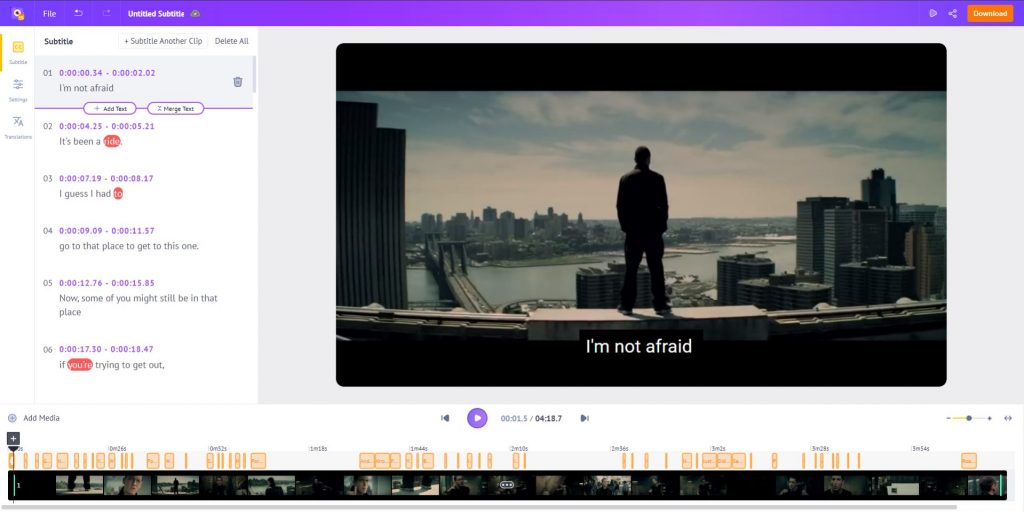
Méthode 2 : utilisation des sous-titres automatiques CapCut
CapCut, une application de montage vidéo populaire, propose un outil de sous-titrage automatique qui simplifie le processus d'ajout de sous-titres à vos vidéos. Grâce à son interface intuitive et à sa puissante technologie de reconnaissance vocale, les sous-titres automatiques de CapCut rendent l'extraction et l'intégration des sous-titres transparentes, améliorant ainsi l'accessibilité et l'engagement de votre contenu vidéo.
En suivant ces étapes, vous pouvez tirer parti de la fonction de sous-titrage automatique de CapCut pour extraire et intégrer sans effort des sous-titres dans vos vidéos :
Étape 1 : Téléchargement de votre vidéo Connectez-vous à votre compte CapCut pour accéder à votre espace de travail. À partir de là, téléchargez vos fichiers multimédias directement depuis votre ordinateur, Google Drive, Dropbox ou Myspace.
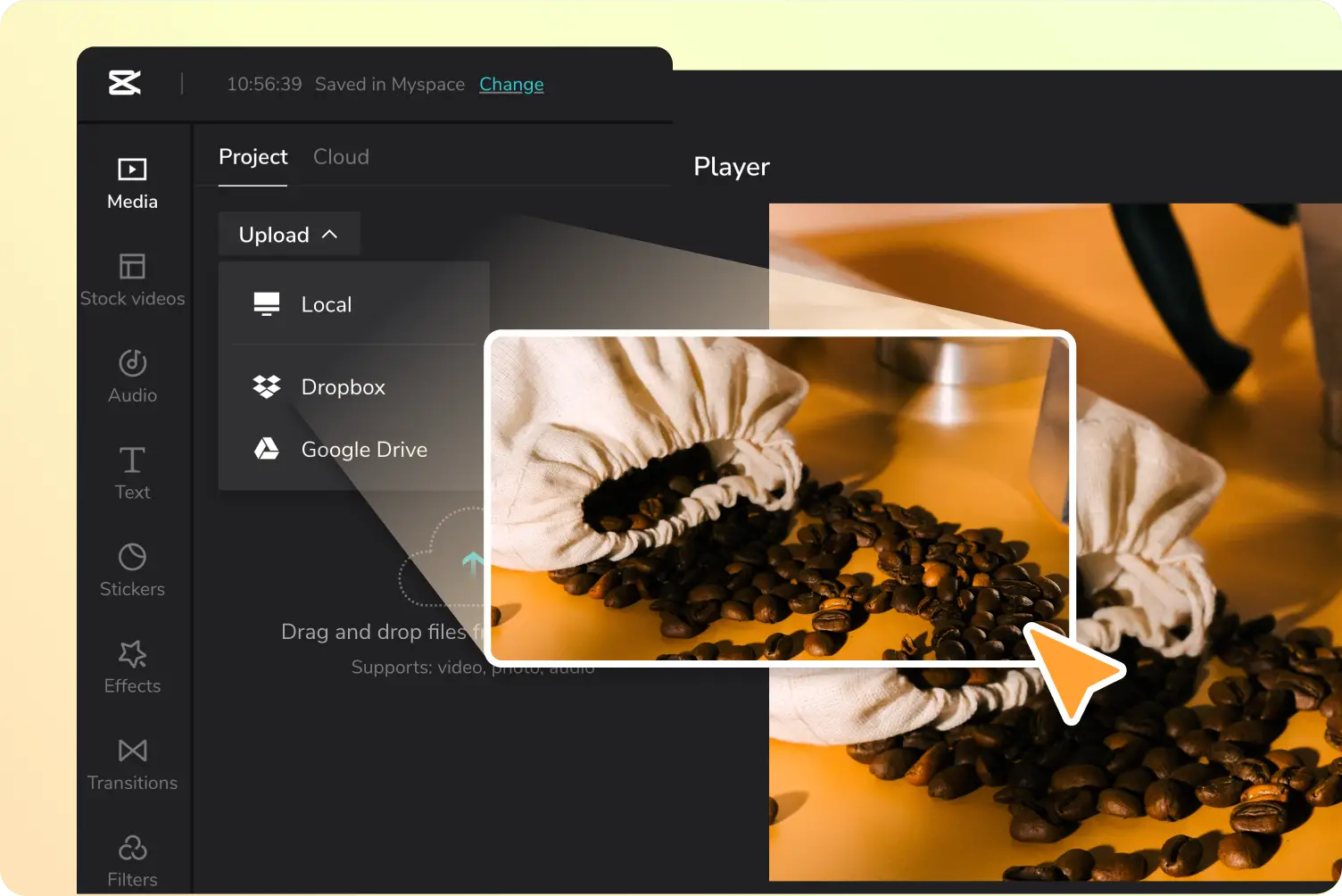
Étape 2 : Ajout de sous-titres à votre vidéo Accédez à « Texte » et sélectionnez « Sous-titres automatiques », puis cliquez sur « Créer " bouton dans le " Créer des légendes » panneau. Tapez ou collez les sous-titres souhaités dans la zone d'édition sous le " Légendes onglet ". Personnalisez vos sous-titres en ajustant le style du texte, la police, le format et la couleur. Vous pouvez également les améliorer en ajoutant des effets de texte et des animations.
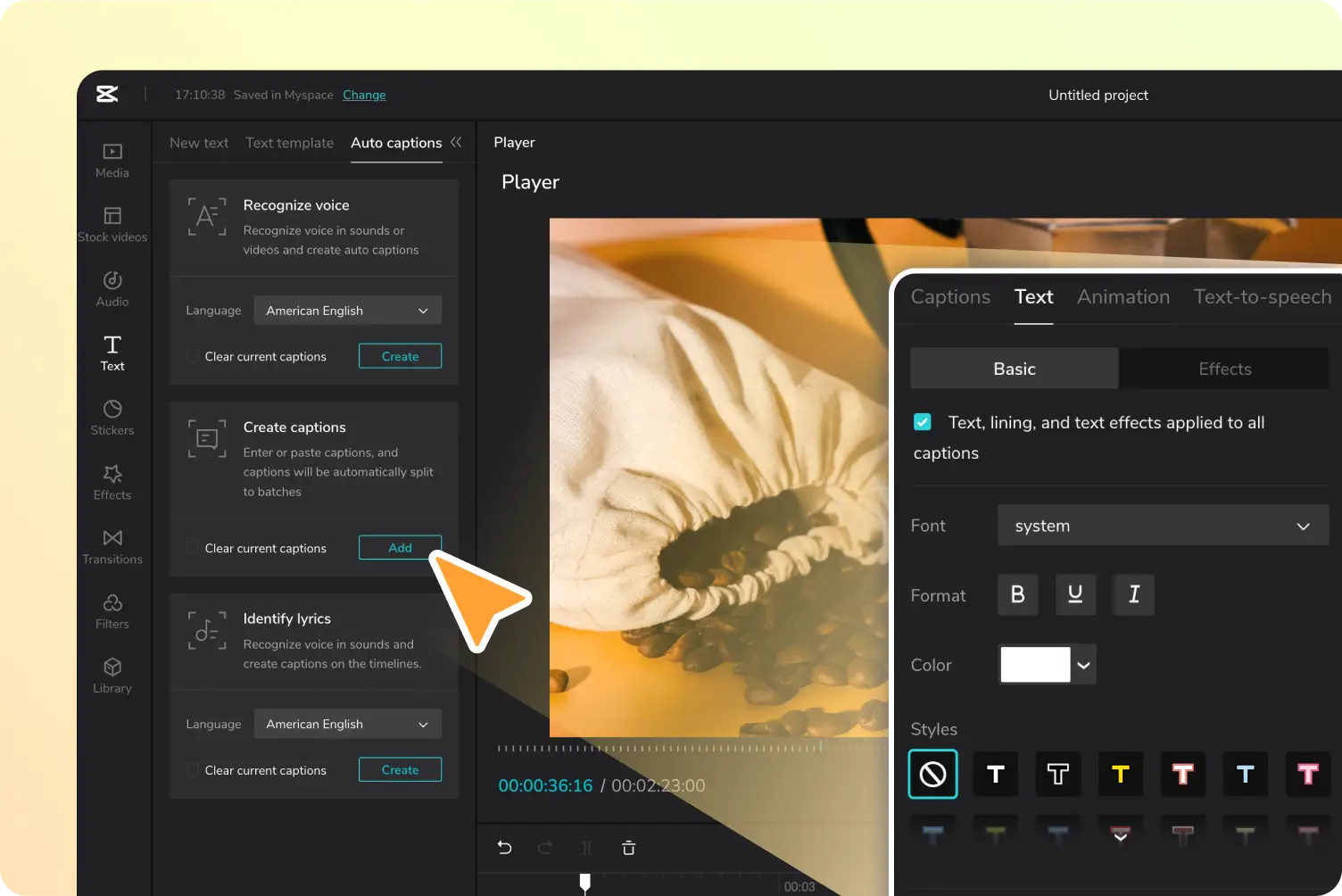
Étape 3 : Exportation et partage Configurez les paramètres d'exportation tels que le nom du fichier, la résolution, le format et la qualité. Une fois terminé, procédez au téléchargement de la vidéo ou partagez-la directement sur vos plateformes de réseaux sociaux préférées, telles que TikTok.
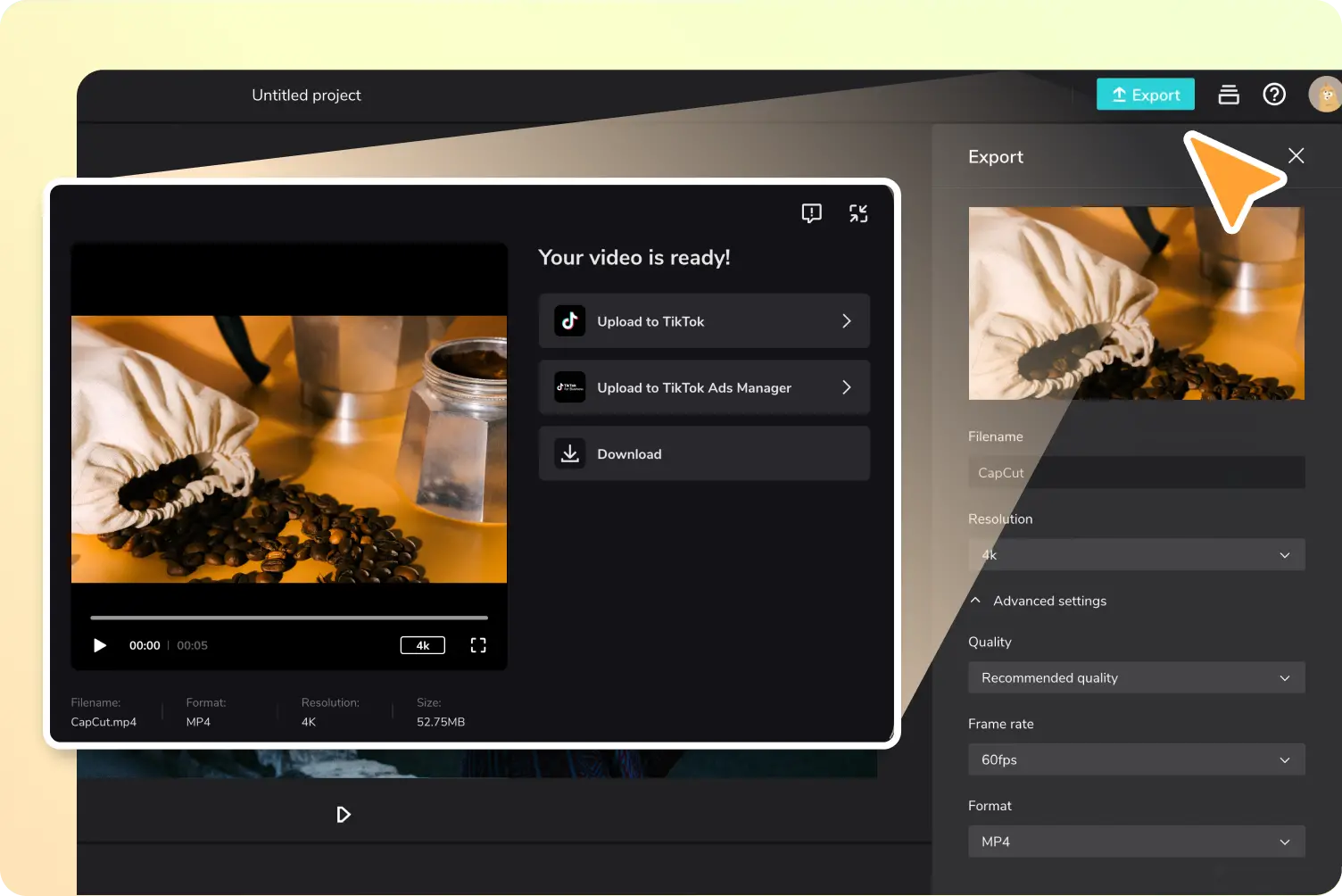
Méthode 3 : Utiliser le générateur de sous-titres Veed
Veed propose une plateforme en ligne pratique équipée d'un puissant générateur de sous-titres, facilitant l'ajout de sous-titres à vos vidéos. Avec son interface intuitive et ses capacités de transcription avancées, Veed simplifie le processus d'extraction et d'intégration de sous-titres, améliorant ainsi l'accessibilité et l'engagement de votre contenu vidéo.
En suivant ces étapes, vous pouvez tirer parti du générateur de sous-titres en ligne de Veed pour extraire et intégrer sans effort des sous-titres dans vos vidéos :
- Choisir ' Sous-titre automatique ' à partir de l'outil de sous-titres, et Veed commencera la transcription. Vous pouvez également télécharger un fichier de sous-titres ou saisir les sous-titres manuellement.
- Modifiez le style, la police et la couleur de vos sous-titres. Explorez différents styles et arrière-plans d'animation. Donnez vie à vos sous-titres en les animant et en mettant l'accent sur des mots spécifiques.
- Si nécessaire, traduisez la vidéo et téléchargez le fichier de sous-titres SRT, VTT ou TXT, ou exportez la vidéo avec les sous-titres intégrés.
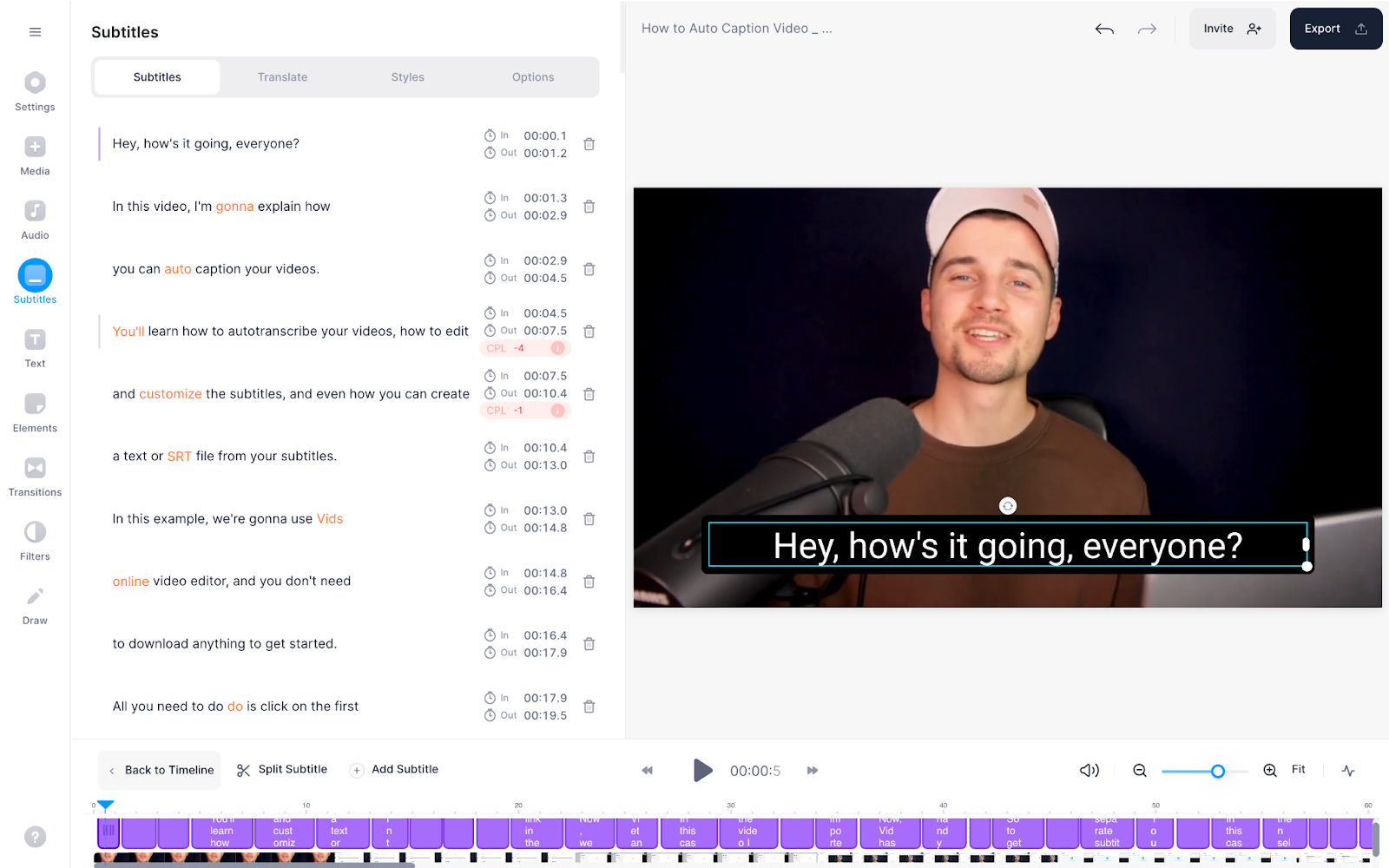
Méthode 4 : Utiliser VLC Media Player
VLC Media Player, connu pour sa polyvalence, peut également être utilisé pour extraire facilement les sous-titres des vidéos. Grâce aux fonctionnalités intégrées de VLC, vous pouvez rechercher et télécharger des sous-titres directement à partir de bases de données en ligne, améliorant ainsi l'accessibilité et la compréhension de votre contenu vidéo.
En suivant ces étapes, vous pouvez utiliser VLC Media Player pour extraire et télécharger sans effort les sous-titres de vos vidéos à partir de bases de données en ligne :
- Lancez VLC Media Player sur votre ordinateur, puis allez dans « Médias » > « Fichier ouvert » et sélectionnez votre vidéo.
- Cliquer sur " Les sous-titres » > « Télécharger les sous-titres « .
- Saisissez le titre de la vidéo ou les mots-clés, choisissez la langue et cliquez sur « Télécharger « .
- Une fois téléchargés, les sous-titres seront automatiquement enregistrés. Lisez la vidéo dans VLC et les sous-titres apparaîtront automatiquement. Ajustez les paramètres si nécessaire.
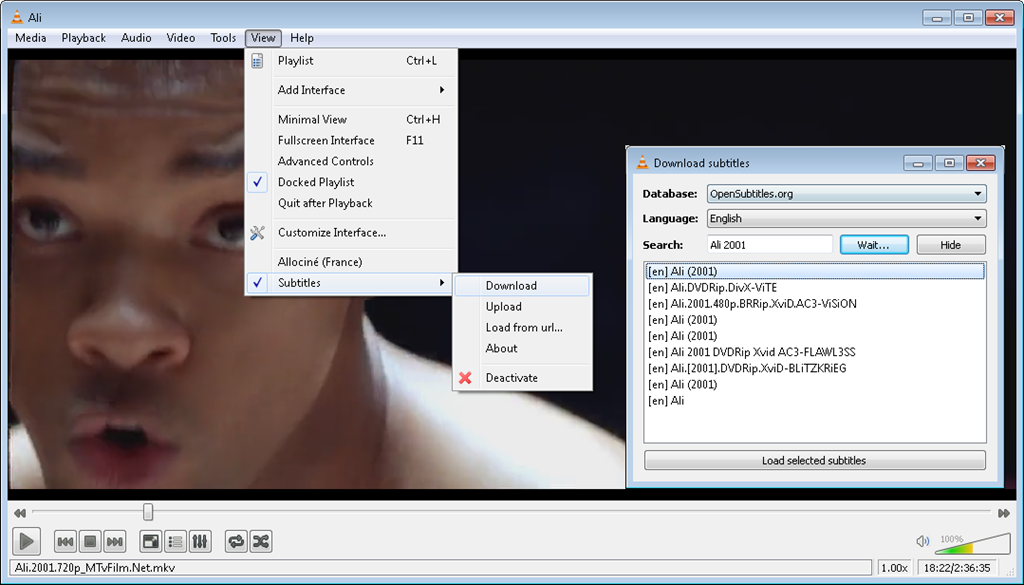
Méthode 5 : Utilisation Sparkit
Sparkit propose une boîte à outils complète pour diverses tâches multimédias, y compris l'extraction de sous-titres. Sparkit permet également de capturer, exporter et fusionner une capture d'écran de haute qualité à partir d'une vidéo basée sur les sous-titres générés. Avec Sparkit , vous pouvez facilement créer des contenus créatifs ou des histoires selon vos besoins et vos goûts.
En suivant ces étapes, vous pouvez tirer parti Sparkit pour extraire sans effort les sous-titres des vidéos :
Étape 1 : Télécharger et installer Sparkit sur votre ordinateur, car il est compatible avec les systèmes d'exploitation Windows et Mac.
Étape 2 : Après l'installation, lancez Sparkit , puis cliquez sur « Ajouter une vidéo » pour télécharger votre vidéo locale.

Étape 3 : Si votre vidéo n'a pas de sous-titres, vous pouvez utiliser l'option " Sous-titres automatiques "fonctionnalité pour générer automatiquement des sous-titres.

Étape 4 : Sparkit fournira toutes les images extraites de la vidéo. Clique le " Capturer " pour commencer à capturer vos images préférées.

Étape 5 : Pour exporter les images capturées, cliquez sur le bouton « Montrer bouton " dans le " Images " section. Sélectionnez plusieurs ou toutes les images et enregistrez-les sur votre ordinateur.

Étape 6 : Si vous devez fusionner ces images en une seule, localisez le « Aperçu " section. Personnalisez le style, la taille, l'espace et le format de sortie de l'image. Ensuite, cliquez sur le « Exporter » pour obtenir une nouvelle image montrant tout le contenu.

Conclusion
Maîtriser l'art de l'extraction de sous-titres ouvre un monde de possibilités aux créateurs de contenu, aux éducateurs et aux consommateurs. Que vous préfériez les outils en ligne comme Animaker et Veed, ou les solutions logicielles comme CapCut, VLC et Sparkit , il existe une méthode adaptée à chaque besoin. En tirant parti de ces techniques, vous pouvez facilement extraire les sous-titres des vidéos, améliorant ainsi l'accessibilité et l'engagement sur diverses plates-formes multimédias. Explorez ces méthodes, expérimentez différents outils et libérez la puissance des sous-titres dans votre contenu vidéo.